百望发票助手是一款具备了发票开具功能的手机辅助软件,方便用户直接通过微信扫描看到票据信息,为用户提供了电子发票和纸质发票一致化开票。通过百望发票助手将发票信息生成二维码,为企业提供电子发票的开具、生成、流转、存储、归集、分发等云开票解决方案。通过本软件可以连接到税控盘,方便您设计多个终端打印票据,可以设置不同的打印编码,可以提高打印发票的速度,是企业销售人员必备的软件之一。
使用方法
配置信息
登录百望云系统页面,选择【系统管理】—【税控设备管理】
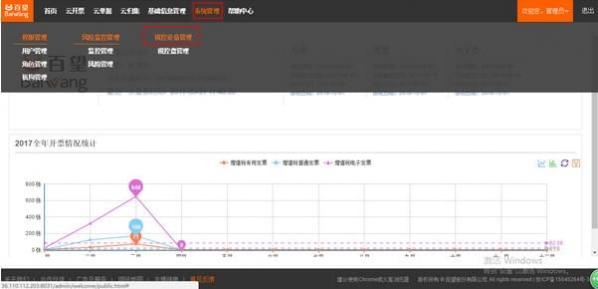
方法一
税控盘用户
1、选择【税控盘管理】,点击【添加】。
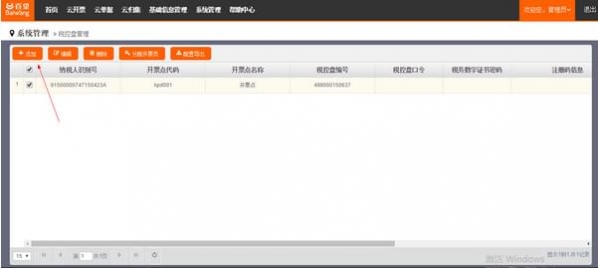
2.在添加界面输入“开票点代码”、“开票点名称”、“税控盘编号”、“税务数字证书密码”、“税控盘口令”、“注册码”等信息,点击“保存”即可。
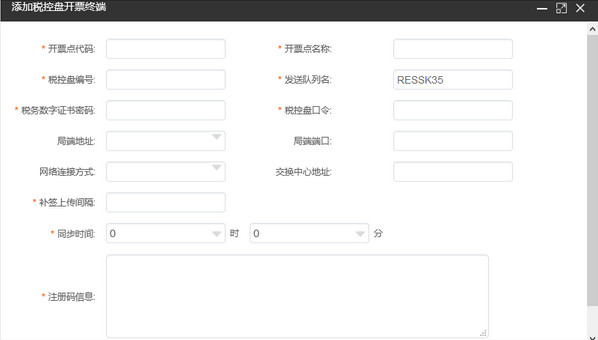
3.然后打开百望云助手,点击自动配置,输入税控盘口令(默认口令8个8);
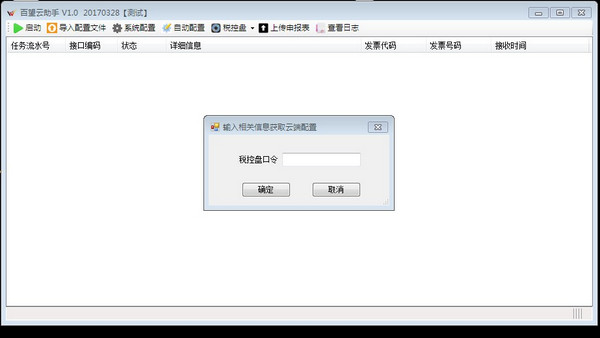
税控服务器用户
1.点击【系统管理】→【开票终端管理】,选择“设备编号”,点击【查询】按钮;
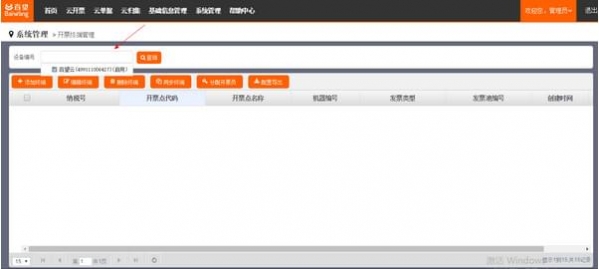
2.点击【添加终端】按钮;
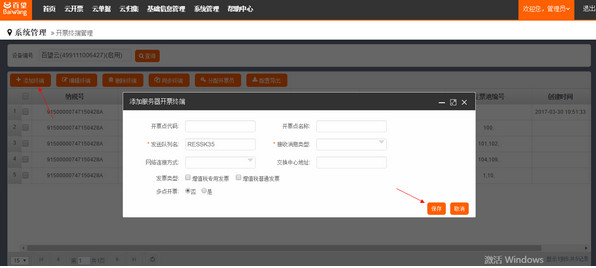
请输入“开票点代码”、“开票点名称”、“接收消息类型”、选择“网路连接方式”等信息,点击“保存”按钮即可!
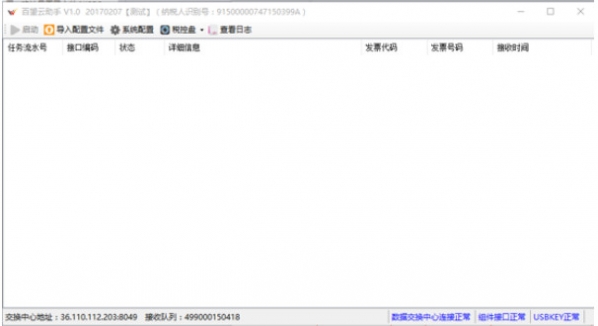
3.打开百望云助手,点击自动配置,输入纳税人识别号和开票点代码。
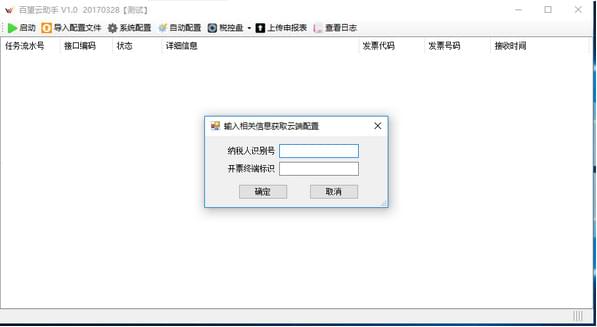
4.点击【启动】按钮,图下图所示:
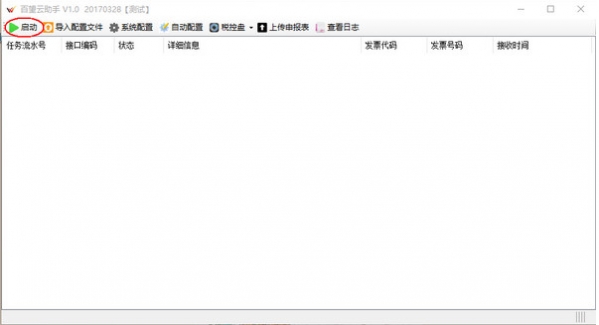
方法二
1、税控盘用户和税控服务器用户均可在百望云页面保存相应的信息后,点击【配置导出】,导出配置文件。
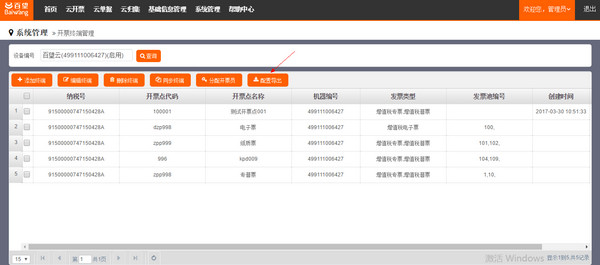
2.打开百望云助手,点击导入配置文件,选择之前导出的配置文件。
3.点击【启动】按钮,图下图所示:
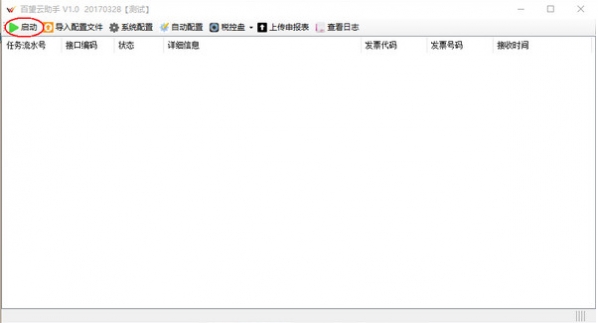
显示如下,说明配置成功,见下图:
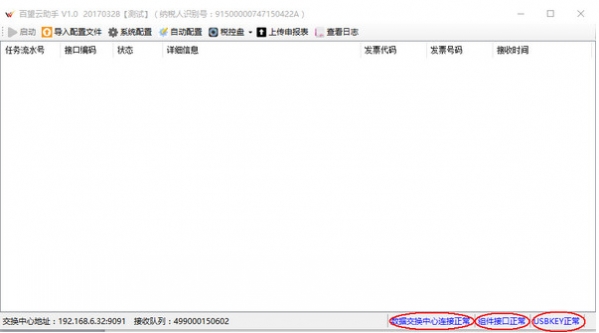
*注:如果右下方显示红色,请检查配置信息是否正确,税控盘USB接口是否插好 。
注意事项
为了不影响开票,请确保以下几点:
1.为了确保不间断连续开票,连接税控盘、启动百望云助手的PC机,应设置为永不休眠状态。
2.PC机同时安装了百望云助手和开票软件的用户,请确保只运行其中一个,此两款软件为互斥状态,不可同时运行。
3.税控盘口令和数字证书密码默认是8个8,注意首次使用数字证书密码不能是默认值,需要用NISEC用户管理工具修改初始密码。
4.百望云助手更新后若提示“商品编码不一致”,需要在商品编码导入导入商品编码,重启云助手即可。
使用须知
(1)【税控信息】:点击税控信息后百望发票助手页面内容才会全部显示;(2) 【打印企业名片】:显示企业的二维码,快捷开票时购货方可以直接扫描;
(3)【注册微信服务】:销售方绑定百望助手时,需先点击注册微信服务,成功后才可以到百望发票助手微信公众号中进行绑定;
(4)【打印百望发票助手】微信公众号:可以将百望发票助手微信公众号二维码打印出来,供购货方扫描关注;
(5)【总局发票助手二维码】:国家税务总局发票助手,按照提示填写信息,生成二维码。
上一篇:CAD去教育版插件



 WPS2019个人免费版|WPS Office 2019免费办公软件V11.1官方版
WPS2019个人免费版|WPS Office 2019免费办公软件V11.1官方版 QQ浏览器2021 v10.4绿色版精简版(去广告纯净版)
QQ浏览器2021 v10.4绿色版精简版(去广告纯净版) 酷我音乐盒下载|下载酷我音乐盒 2021 官方免费版
酷我音乐盒下载|下载酷我音乐盒 2021 官方免费版 酷狗音乐播放器|酷狗音乐下载安装 V2022官方版
酷狗音乐播放器|酷狗音乐下载安装 V2022官方版 360驱动大师离线版|360驱动大师网卡版官方下载 v2022
360驱动大师离线版|360驱动大师网卡版官方下载 v2022 【360极速浏览器】 360浏览器极速版(360急速浏览器) V2022正式版
【360极速浏览器】 360浏览器极速版(360急速浏览器) V2022正式版 【360浏览器】360安全浏览器下载 官方免费版2021 v13.1.1482
【360浏览器】360安全浏览器下载 官方免费版2021 v13.1.1482 【优酷下载】优酷播放器_优酷客户端 2019官方最新版
【优酷下载】优酷播放器_优酷客户端 2019官方最新版 腾讯视频下载|腾讯视频播放器官方下载 v2022最新版
腾讯视频下载|腾讯视频播放器官方下载 v2022最新版 【下载爱奇艺播放器】爱奇艺视频播放器电脑版 2022官方版
【下载爱奇艺播放器】爱奇艺视频播放器电脑版 2022官方版 2345加速浏览器(安全版) V10.7.0官方最新版
2345加速浏览器(安全版) V10.7.0官方最新版 【QQ电脑管家】腾讯电脑管家官方最新版 2022 v15.2
【QQ电脑管家】腾讯电脑管家官方最新版 2022 v15.2 360安全卫士下载【360卫士官方最新版】2021_v13.0
360安全卫士下载【360卫士官方最新版】2021_v13.0 office2007破解版|Office 2007破解完整免费版
office2007破解版|Office 2007破解完整免费版 系统重装神器|飞飞一键重装系统软件 V2.4正式版
系统重装神器|飞飞一键重装系统软件 V2.4正式版